win11安装了打印机无法打印怎么办 win11打印机已连接但无法打印处理方法
更新时间:2023-11-23 10:09:32作者:runxin
如今许多用户也都开始使用win11系统来进行办公,同时也会给电脑安装区域内的网络打印机设备来满足日常需求,可是当用户在给win11系统连接完打印机设备之后,却莫名出现打印机无法打印的问题,对此win11安装了打印机无法打印怎么办呢?以下就是小编带来的win11打印机已连接但无法打印处理方法。
具体方法如下:
1、进入系统设置,在左侧边栏中进入“蓝牙和其他设备”。
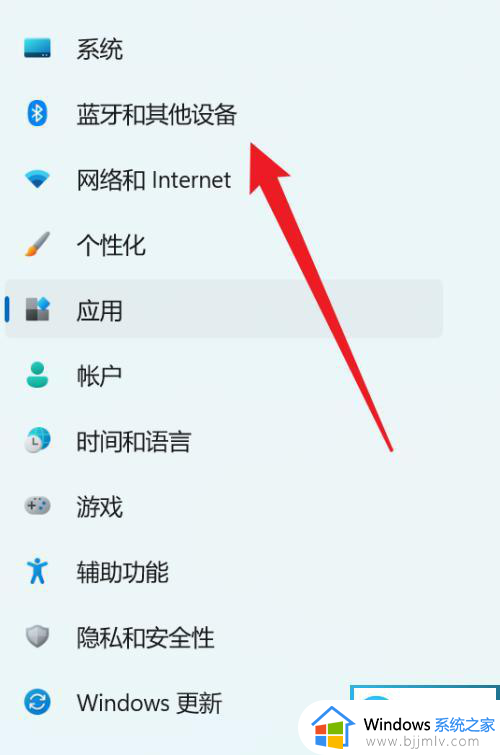
2、点击右侧的“打印机和扫描仪”。
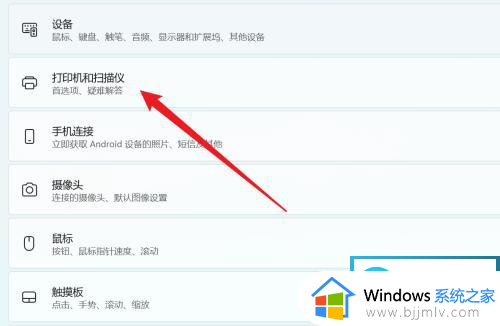
3、找到连接的打印机,并点击进入。
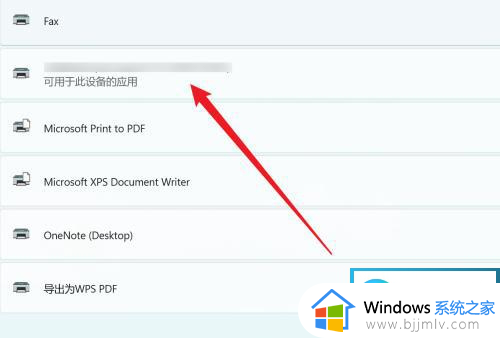
4、点击“运行疑难解答”。
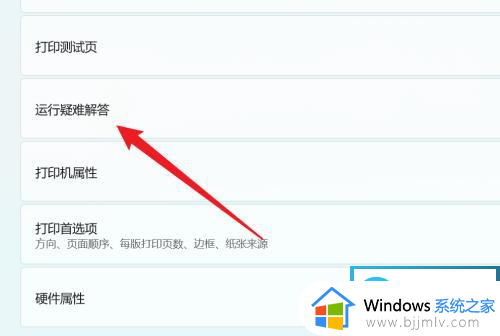
5、Windows就会检测问题。如果检测到问题,只需要根据提示进行解决即可。
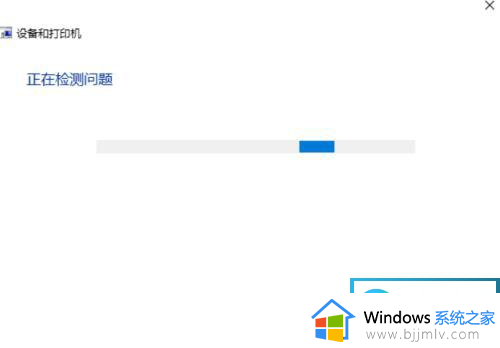
以上就是小编教大家的win11打印机已连接但无法打印处理方法了,碰到同样情况的朋友们赶紧参照小编的方法来处理吧,希望本文能够对大家有所帮助。
win11安装了打印机无法打印怎么办 win11打印机已连接但无法打印处理方法相关教程
- win11电脑连接打印机打印不了怎么办 win11电脑连接打印机无法打印处理方法
- win11连接共享打印机显示无法连接到打印机处理方法
- win11打印机无法打印怎么办 win11打印机打印不了修复方法
- win11无法连接打印机怎么办 win11无法连接到打印机如何解决
- win11添加共享打印机提示无法连接到打印机处理方法
- win11打印机不能打印怎么办 win11打印机无法打印解决方法
- win11打印机无法连接请检查打印机名并重试处理方法
- win11共享打印机显示无法连接怎么办 win11共享打印机提示无法连接处理方法
- win11共享的打印机无法连接怎么办?win11共享打印机提示无法连接处理方法
- win11打印机错误为0x0000011b解决方法 win11无法连接打印机0X0000011b怎么办
- win11恢复出厂设置的教程 怎么把电脑恢复出厂设置win11
- win11控制面板打开方法 win11控制面板在哪里打开
- win11开机无法登录到你的账户怎么办 win11开机无法登录账号修复方案
- win11开机怎么跳过联网设置 如何跳过win11开机联网步骤
- 怎么把win11右键改成win10 win11右键菜单改回win10的步骤
- 怎么把win11任务栏变透明 win11系统底部任务栏透明设置方法
win11系统教程推荐
- 1 怎么把win11任务栏变透明 win11系统底部任务栏透明设置方法
- 2 win11开机时间不准怎么办 win11开机时间总是不对如何解决
- 3 windows 11如何关机 win11关机教程
- 4 win11更换字体样式设置方法 win11怎么更改字体样式
- 5 win11服务器管理器怎么打开 win11如何打开服务器管理器
- 6 0x00000040共享打印机win11怎么办 win11共享打印机错误0x00000040如何处理
- 7 win11桌面假死鼠标能动怎么办 win11桌面假死无响应鼠标能动怎么解决
- 8 win11录屏按钮是灰色的怎么办 win11录屏功能开始录制灰色解决方法
- 9 华硕电脑怎么分盘win11 win11华硕电脑分盘教程
- 10 win11开机任务栏卡死怎么办 win11开机任务栏卡住处理方法
win11系统推荐
- 1 番茄花园ghost win11 64位标准专业版下载v2024.07
- 2 深度技术ghost win11 64位中文免激活版下载v2024.06
- 3 深度技术ghost win11 64位稳定专业版下载v2024.06
- 4 番茄花园ghost win11 64位正式免激活版下载v2024.05
- 5 技术员联盟ghost win11 64位中文正式版下载v2024.05
- 6 系统之家ghost win11 64位最新家庭版下载v2024.04
- 7 ghost windows11 64位专业版原版下载v2024.04
- 8 惠普笔记本电脑ghost win11 64位专业永久激活版下载v2024.04
- 9 技术员联盟ghost win11 64位官方纯净版下载v2024.03
- 10 萝卜家园ghost win11 64位官方正式版下载v2024.03